瀑布流佈局已成為當今非常普遍的圖片展示方式,無論是PC還是手機等行動裝置上。這種佈局圖片的樣式大概分為三種:等高等寬、等寬不等高、等高不等寬,接下來我們就最為普遍的等寬不等高形式來作為示例。
我們用百度圖片當範例:
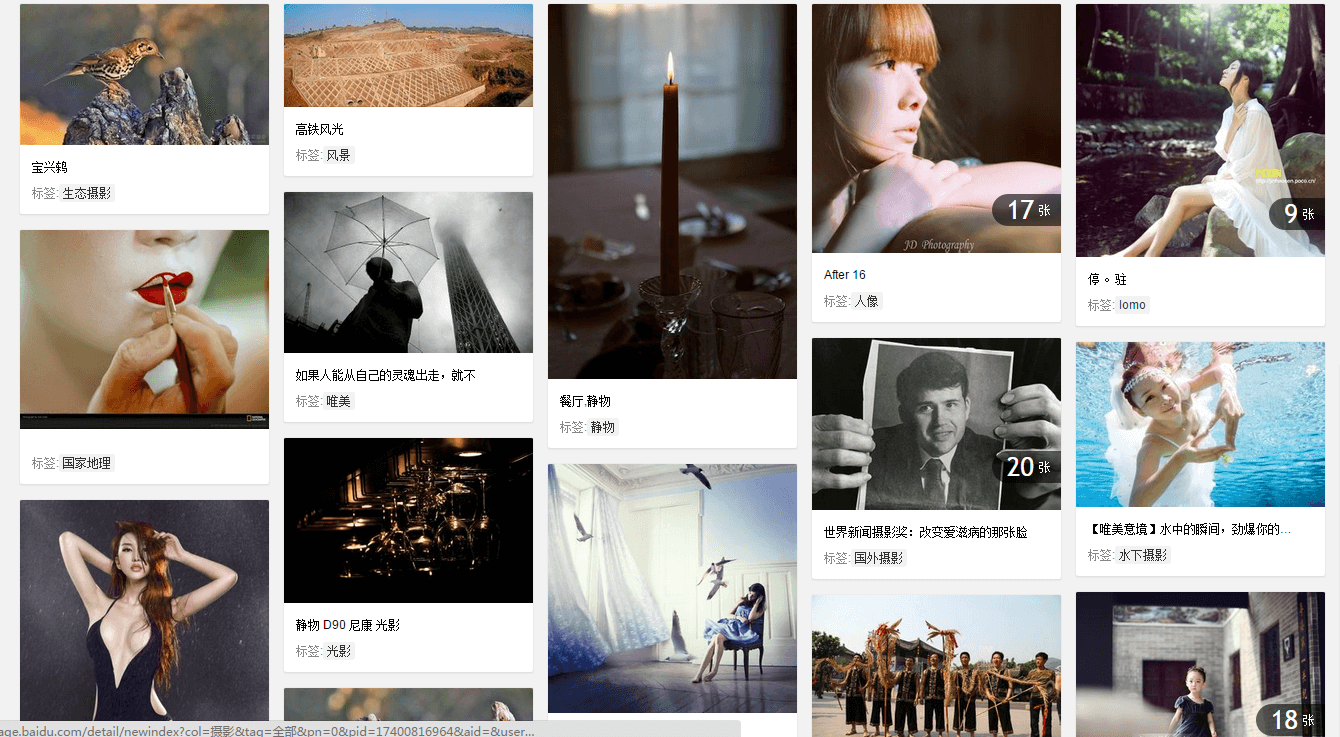
這就是PC端比較常見的瀑布流佈局方式,接下來我們檢視下元素看看百度圖片裡面是如何佈局:
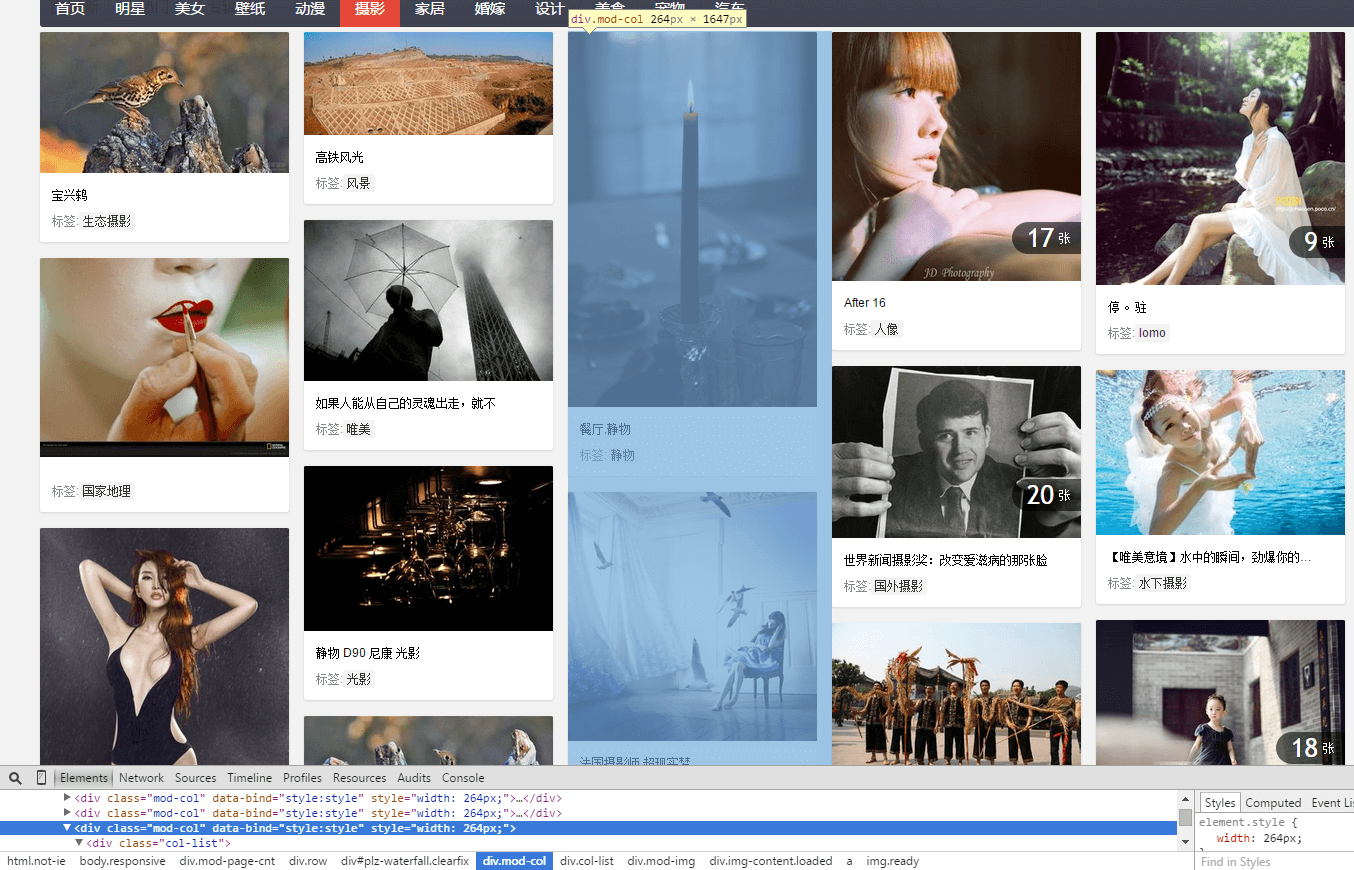
可以看到,它裡面實際上是若干個等寬的列容器,透過計算將圖片push到不同的容器裡。而本文介紹的展示方法是透過定位的方式,雖然最後佈局展示的方式不同,但先前的演算法都比較類似。
動手
首先我們將以下樣式的若干個單元寫進body中,並將「box」向左浮動:
<div class="box"> <img class="img lazy" src="/static/imghwm/default1.png" data-src="./resource/images/1.jpg" / alt="jQuery實作瀑布流佈局詳解(PC與行動端)_jquery" > <div class="desc">Description</div> </div> <div class="box"> <img class="img lazy" src="/static/imghwm/default1.png" data-src="./resource/images/2.jpg" / alt="jQuery實作瀑布流佈局詳解(PC與行動端)_jquery" > <div class="desc">Description</div> </div> <div class="box"> <img class="img lazy" src="/static/imghwm/default1.png" data-src="./resource/images/3.jpg" / alt="jQuery實作瀑布流佈局詳解(PC與行動端)_jquery" > <div class="desc">Description</div> </div>
得到以下效果:

接下來:
var boxArr = $('.box'),
num = Math.floor(document.body.clientWidth / boxArr.eq(0).outerWidth(true)),
columnHeightArr = [];
columnHeightArr.length = num;
boxArr.each(function(index, item) {
if (index < num) {
columnHeightArr[index] = $(item).outerHeight(true);
} else {
var minHeight = Math.min.apply(null, columnHeightArr),
minHeightIndex = $.inArray(minHeight,columnHeightArr);
$(item).css({
position: 'absolute',
top: minHeight,
left: boxArr.eq(minHeightIndex).position().left
});
}
});
以上程式碼大意為:
1. 先計算出在瀏覽器中一行能容納多少圖片(num) ,注意這裡用了outerWidth,當傳入true時會傳回元素包括margin、padding、border全部盒子模型屬性的尺寸;
2. 建立一個儲存每一列高度的陣列 (columnHeightArr) ,該陣列的長度即為num值;
3. 遍歷所有圖片,將第一行的圖片高度分別存入列高數組中(columnHeightArr) ,從第二行開始,首先計算出所有列中最小的高度(minHeight) 以及最小高度所在的列(minHeightIndex)。之後將第二行開始的圖片定位在高度最小列的下面,效果如下:
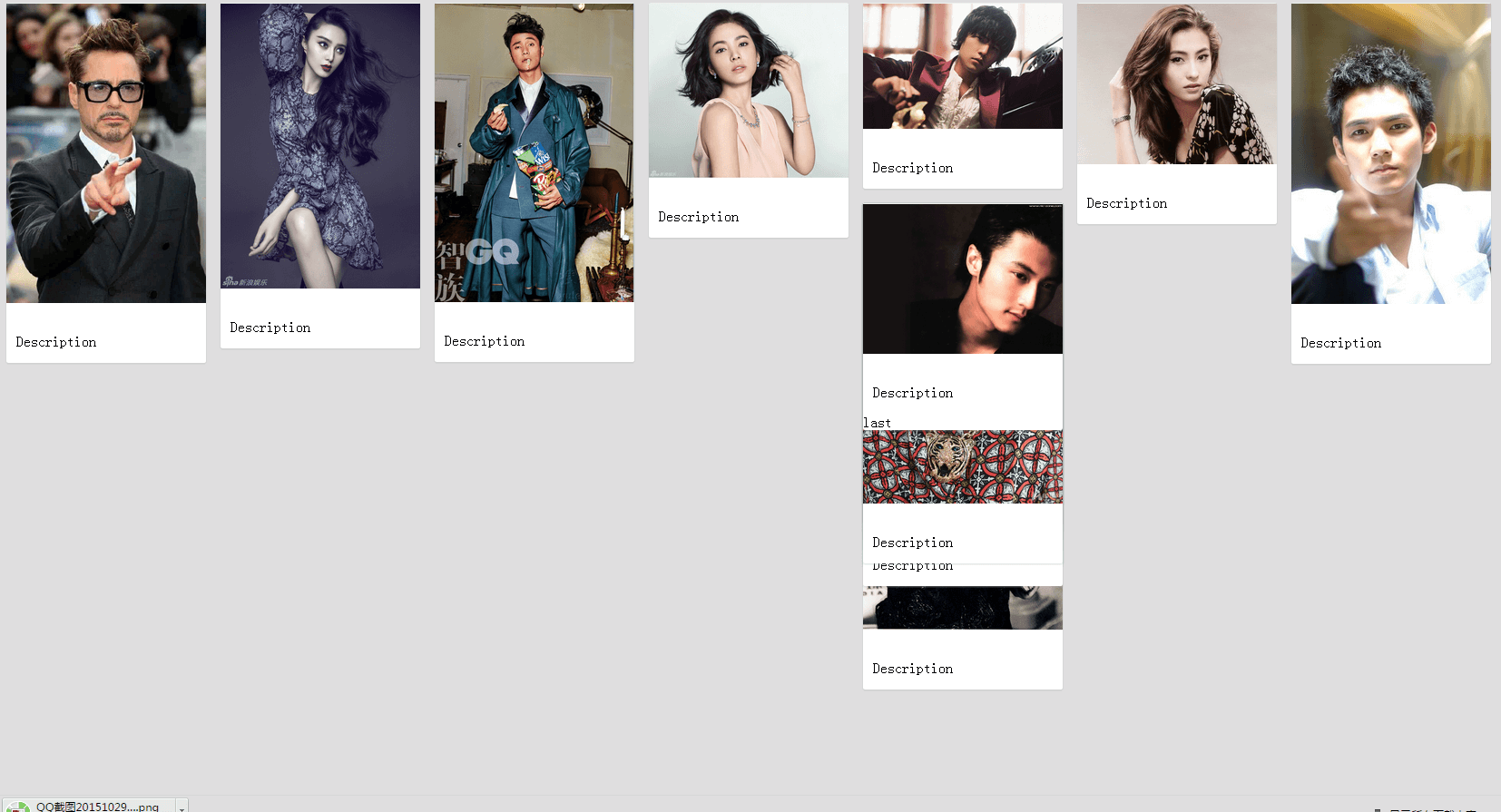
可以看到雖然擺對了地方但是所有的圖片都放在同一個地方了,這是因為我們需要在擺放一張圖片後就要增加該列的高度:
var boxArr = $('.box'),
num = Math.floor(document.body.clientWidth / boxArr.eq(0).outerWidth(true)),
columnHeightArr = [];
columnHeightArr.length = num;
boxArr.each(function(index, item) {
if (index < num) {
columnHeightArr[index] = $(item).outerHeight(true);
} else {
var minHeight = Math.min.apply(null, columnHeightArr),
minHeightIndex = $.inArray(minHeight, columnHeightArr);
$(item).css({
position: 'absolute',
top: minHeight,
left: boxArr.eq(minHeightIndex).position().left
});
columnHeightArr[minHeightIndex] += $(item).outerHeight(true);
}
});
結果正確:

注意:上面的程式碼需要運行於window.onload方法裡,因為只有當頁面中的圖片資源全部加載完畢後,其每張圖片的高度才會有效。
因此會有一些很嚴重的問題,當網路不好的時候圖片沒有完全載入完成就會出現圖片展示不全高度缺失的情況,這點在行動端很明顯。而且當我們加載更多時,更難判斷新追加的圖片是否載入完成。
在實際生產上更不會有一開始就將圖片寫死在HTML中的情況,所以我們通常用以下的方式來做:
首先我們在獲得圖片地址時同時也需要獲取圖片的寬和高,這點對服務端後台來說並不是什麼難事,可以拜託後台兄弟將圖片的寬高數據拼進JSON,傳遞給你;
*接下來介紹小技巧,非常實用,它能保證一個元素無論大小如何變化,比例始終保持一致。這個技巧尤其適用於行動端,因為元素為了響應式通常使用百分比的形式。
假如手機頁面中有一張圖片,其寬度要為螢幕的一半,高寬比為2:1,需要在任何分辨的手機上保持比例不變。如何做?給元素設定以下屬性:
.box {
width: 50%;
height: 0;
padding-bottom: 100%;
}
不设置高度,而是用padding“挤”出元素高度,而padding的百分比值都是基于父级容器的宽度。padding需要挤多少呢?就是宽度乘以高宽比(width和padding值均为百分比值),这就是我们为什么需要获得图片尺寸的原因。
效果:

可以看到在chrome手机模拟器中ipone4和肾6Plus的显示效果是完全一样的。在手机页面中宽是固定的,而高会随着页面内容的多少而变化,这个技巧利用元素padding百分比的值其实是基于其父级容器的宽,将高的值巧妙的转化成与宽相关。
说到现在可能有人终于忍不住要问了,讲了这么多和瀑布流有什么关系!简单就是一句话,我们要抛弃 img 标签,而采用背景图的方式。为了使用背景图,就得保持元素的比例永远与图片保持一致。
通过这种方式,可以不用判断图片都加载完毕,直接产生一些与图片同比例的div,再为其设置背景图,如下:
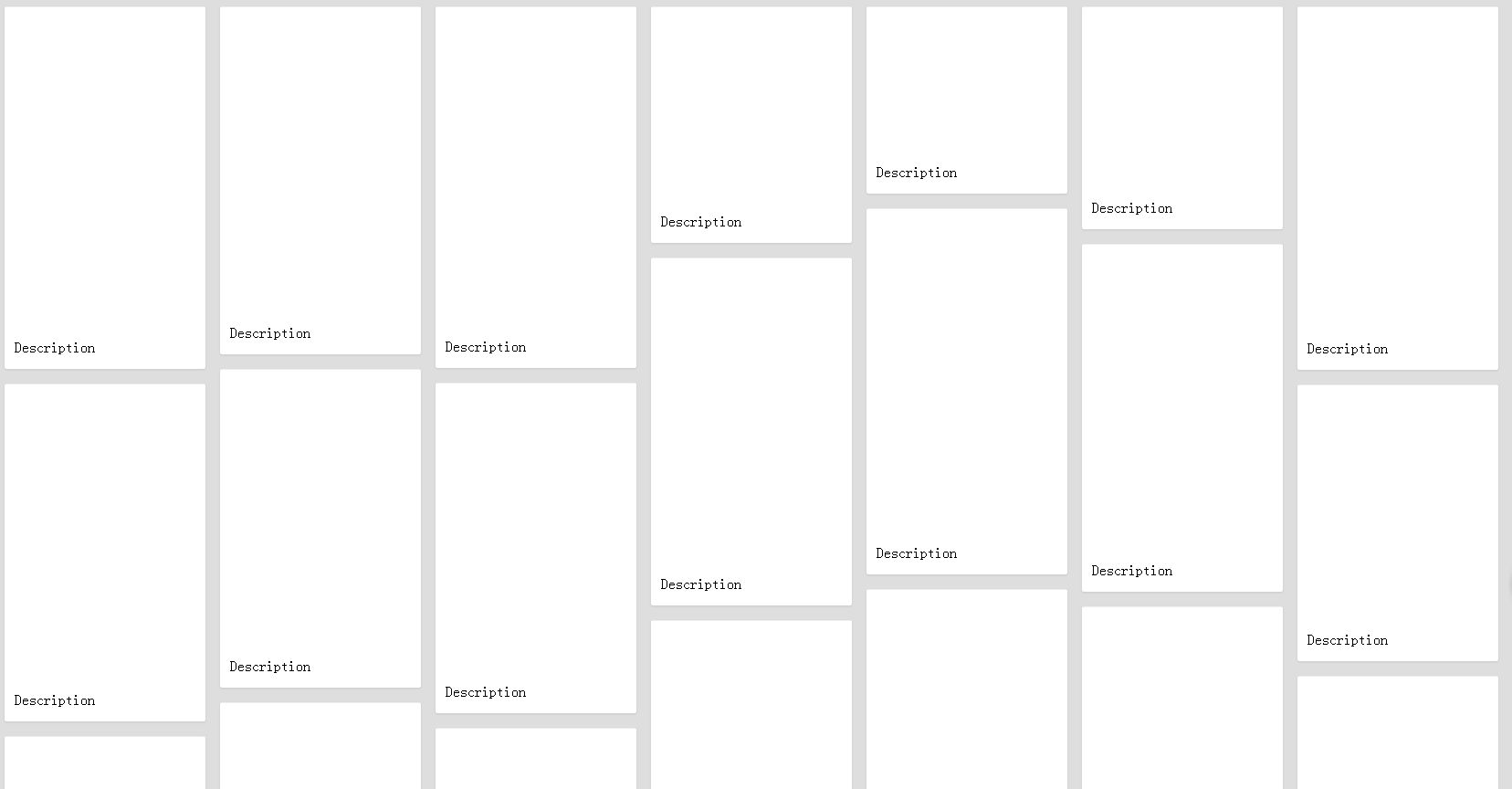
这里比如最外层的box宽度为220px,里面的img元素宽度就可以为100%,高度就可以通过padding挤出了。
懒加载
使用背景图的方式还有好处那就是可以比较方便的实现懒加载。那什么是懒加载呢?就是当元素在我们的视野中时才展示图片,滚动时屏幕下方的图片并不展示,这可以很好的增加加载速度提升体验。
首先我们给最外层的box增加一个box-item类名(之后有用),将图片url并不设置给backgroundImage属性,而是赋给一个自定义属性:data-src。
<div class="box box-item"> <div class="img" data-src="./resource/images/1.jpg"></div> <div class="desc">Description</div> </div>
接下来我们编写懒加载函数:
function lazyLoad() {
var boxArr = $('.box-item');
boxArr.each(function(index, item) {
var viewTop = $(item).offset().top - $(window).scrollTop(),
imgObj = $(item).find('.img');
if ((viewTop < $(window).height()) && (($(item).offset().top + $(item).outerHeight(true)) > $(window).scrollTop())) {
imgObj.css('backgroundImage','url('+imgObj.attr("data-src")+')').removeClass('data-src');
$(item).removeClass('box-item');
}
})
}
首先我们获取所有拥有 .box-item 类名的元素,遍历。viewTop 为图片相对于浏览器窗口的相对高度,类似于position:fixed感觉。
通过条件进行判断,只有当该图片在浏览器窗口内(之上或之下都不行)时,将需要设置背景图元素的 data-src 值展示出来,并删除该属性。
之后将最外层元素的 box-item 删除,因为已经展示出来的图片不需要再进行这些判断,删除了该类名下一次滚动时就不会获取到已经展示过的元素,需要遍历的次数就会越来越少,这样能起到一个优化的作用。
该函数需要在你的元素已经append进页面时调用,以及在滚动时调用:
lazyLoad();
$(window).scroll(lazyLoad);
滚动加载
说完了懒加载,再说说滚动加载。所谓滚动加载就是当页面滚动到底部附近时加载新的图片。我这里选择的是滚动到高度最小的列底部时加载新的数据,你也可以根据自己的喜好来做判断。
function scrollLoad() {
var viewHeight = $(window).scrollTop() + $(window).height(),
minHeight = Math.min.apply(null, columnHeightArr);
if (viewHeight >= minHeight) {
//loadMore...
}
}
滚动加载也是在window的滚动事件中进行监听,可以与懒加载一起进行:
$(window).scroll(function() {
scrollLoad();
lazyLoad();
});
说完了PC端,我们来说下手机端。其实原理是一样的,只是从多列变成固定的两列了。
var boxArr = $('.box'),
columnHeightArr = [];
columnHeightArr.length = 2;
boxArr.each(function(index, item) {
if (index < 2) {
columnHeightArr[index] = $(item).outerHeight(true);
} else {
var minHeight = Math.min.apply(null, columnHeightArr),
minHeightIndex = $.inArray(minHeight, columnHeightArr);
$(item).css({
position: 'absolute',
top: minHeight,
left: boxArr.eq(minHeightIndex).position().left
});
columnHeightArr[minHeightIndex] += $(item).outerHeight(true);
}
});
不同的是为了适应不同屏幕的手机,最外层的box容器宽度和边距要设置成百分比的形式。
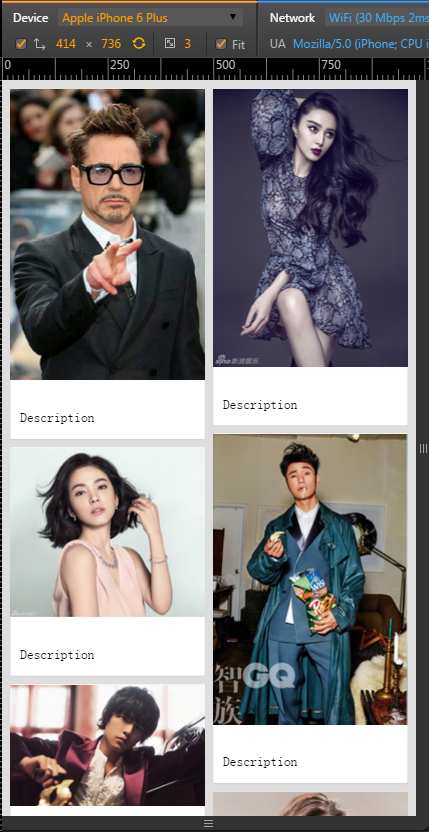
最后有一点要注意,因为我们没有像百度一样用一个个列盒子去装,而是用定位的方式。导致的问题是图片元素的父级没法自适应高度,如果你有相关的需求我们可以计算出所有列中最长的长度,并将这个值赋值给父容器的min-height属性:
$('body').css('minHeight',Math.max.apply(null, columnHeightArr));
整理下完整的代码,瀑布流的全套服务就到这了
var dataArr = [
{picUrl:'./resource/images/1.jpg',width:522,height:783},
{picUrl:'./resource/images/2.jpg',width:550,height:786},
{picUrl:'./resource/images/3.jpg',width:535,height:800},
{picUrl:'./resource/images/4.jpg',width:578,height:504},
{picUrl:'./resource/images/5.jpg',width:1440,height:900}
];
$.each(dataArr, function(index, item) {
$("body").append('<div class="box box-item">' +
'<div class="img" style="height:0;padding-bottom:'+cRate(item) * 100 + "%"+'" data-src="'+item.picUrl+'"></div>' +
'<div class="desc">Description</div>' +
'</div>');
});
var boxArr = $('.box'),
num = Math.floor(document.body.clientWidth / boxArr.eq(0).outerWidth(true)),
columnHeightArr = [];
columnHeightArr.length = num;
arrangement();
$('body').css('minHeight',Math.max.apply(null, columnHeightArr));
lazyLoad();
function arrangement() {
boxArr.each(function(index, item) {
if (index < num) {
columnHeightArr[index] = $(item).outerHeight(true);
} else {
var minHeight = Math.min.apply(null, columnHeightArr),
minHeightIndex = $.inArray(minHeight, columnHeightArr);
$(item).css({
position: 'absolute',
top: minHeight,
left: boxArr.eq(minHeightIndex).position().left
});
columnHeightArr[minHeightIndex] += $(item).outerHeight(true);
}
});
}
function lazyLoad() {
var boxArr = $('.box-item');
boxArr.each(function(index, item) {
var viewTop = $(item).offset().top - $(window).scrollTop(),
imgObj = $(item).find('.img');
if ((viewTop < $(window).height()) && ($(item).offset().top + $(item).outerHeight(true) > $(window).scrollTop())) {
// console.log($(item).attr('data-src'));
imgObj.css('backgroundImage','url('+imgObj.attr("data-src")+')').removeClass('data-src');
$(item).removeClass('box-item');
}
})
}
function cRate(obj) {
return obj.height / obj.width;
}
function scrollLoad() {
var viewHeight = $(window).scrollTop() + $(window).height(),
minHeight = Math.min.apply(null, columnHeightArr);
if (viewHeight >= minHeight) {
//loadMore...
}
}
$(window).scroll(function() {
lazyLoad();
scrollLoad();
});
以上就是为大家分享的关于jQuery瀑布流布局,内容很丰富,需要大家一点点的理解消化,真正的做到学以致用,希望能够帮助到大家。
 Python vs. JavaScript:社區,圖書館和資源Apr 15, 2025 am 12:16 AM
Python vs. JavaScript:社區,圖書館和資源Apr 15, 2025 am 12:16 AMPython和JavaScript在社區、庫和資源方面的對比各有優劣。 1)Python社區友好,適合初學者,但前端開發資源不如JavaScript豐富。 2)Python在數據科學和機器學習庫方面強大,JavaScript則在前端開發庫和框架上更勝一籌。 3)兩者的學習資源都豐富,但Python適合從官方文檔開始,JavaScript則以MDNWebDocs為佳。選擇應基於項目需求和個人興趣。
 從C/C到JavaScript:所有工作方式Apr 14, 2025 am 12:05 AM
從C/C到JavaScript:所有工作方式Apr 14, 2025 am 12:05 AM從C/C 轉向JavaScript需要適應動態類型、垃圾回收和異步編程等特點。 1)C/C 是靜態類型語言,需手動管理內存,而JavaScript是動態類型,垃圾回收自動處理。 2)C/C 需編譯成機器碼,JavaScript則為解釋型語言。 3)JavaScript引入閉包、原型鍊和Promise等概念,增強了靈活性和異步編程能力。
 JavaScript引擎:比較實施Apr 13, 2025 am 12:05 AM
JavaScript引擎:比較實施Apr 13, 2025 am 12:05 AM不同JavaScript引擎在解析和執行JavaScript代碼時,效果會有所不同,因為每個引擎的實現原理和優化策略各有差異。 1.詞法分析:將源碼轉換為詞法單元。 2.語法分析:生成抽象語法樹。 3.優化和編譯:通過JIT編譯器生成機器碼。 4.執行:運行機器碼。 V8引擎通過即時編譯和隱藏類優化,SpiderMonkey使用類型推斷系統,導致在相同代碼上的性能表現不同。
 超越瀏覽器:現實世界中的JavaScriptApr 12, 2025 am 12:06 AM
超越瀏覽器:現實世界中的JavaScriptApr 12, 2025 am 12:06 AMJavaScript在現實世界中的應用包括服務器端編程、移動應用開發和物聯網控制:1.通過Node.js實現服務器端編程,適用於高並發請求處理。 2.通過ReactNative進行移動應用開發,支持跨平台部署。 3.通過Johnny-Five庫用於物聯網設備控制,適用於硬件交互。
 使用Next.js(後端集成)構建多租戶SaaS應用程序Apr 11, 2025 am 08:23 AM
使用Next.js(後端集成)構建多租戶SaaS應用程序Apr 11, 2025 am 08:23 AM我使用您的日常技術工具構建了功能性的多租戶SaaS應用程序(一個Edtech應用程序),您可以做同樣的事情。 首先,什麼是多租戶SaaS應用程序? 多租戶SaaS應用程序可讓您從唱歌中為多個客戶提供服務
 如何使用Next.js(前端集成)構建多租戶SaaS應用程序Apr 11, 2025 am 08:22 AM
如何使用Next.js(前端集成)構建多租戶SaaS應用程序Apr 11, 2025 am 08:22 AM本文展示了與許可證確保的後端的前端集成,並使用Next.js構建功能性Edtech SaaS應用程序。 前端獲取用戶權限以控制UI的可見性並確保API要求遵守角色庫
 JavaScript:探索網絡語言的多功能性Apr 11, 2025 am 12:01 AM
JavaScript:探索網絡語言的多功能性Apr 11, 2025 am 12:01 AMJavaScript是現代Web開發的核心語言,因其多樣性和靈活性而廣泛應用。 1)前端開發:通過DOM操作和現代框架(如React、Vue.js、Angular)構建動態網頁和單頁面應用。 2)服務器端開發:Node.js利用非阻塞I/O模型處理高並發和實時應用。 3)移動和桌面應用開發:通過ReactNative和Electron實現跨平台開發,提高開發效率。
 JavaScript的演變:當前的趨勢和未來前景Apr 10, 2025 am 09:33 AM
JavaScript的演變:當前的趨勢和未來前景Apr 10, 2025 am 09:33 AMJavaScript的最新趨勢包括TypeScript的崛起、現代框架和庫的流行以及WebAssembly的應用。未來前景涵蓋更強大的類型系統、服務器端JavaScript的發展、人工智能和機器學習的擴展以及物聯網和邊緣計算的潛力。


熱AI工具

Undresser.AI Undress
人工智慧驅動的應用程序,用於創建逼真的裸體照片

AI Clothes Remover
用於從照片中去除衣服的線上人工智慧工具。

Undress AI Tool
免費脫衣圖片

Clothoff.io
AI脫衣器

AI Hentai Generator
免費產生 AI 無盡。

熱門文章

熱工具

MantisBT
Mantis是一個易於部署的基於Web的缺陷追蹤工具,用於幫助產品缺陷追蹤。它需要PHP、MySQL和一個Web伺服器。請查看我們的演示和託管服務。

ZendStudio 13.5.1 Mac
強大的PHP整合開發環境

Dreamweaver CS6
視覺化網頁開發工具

SublimeText3 英文版
推薦:為Win版本,支援程式碼提示!

SublimeText3 Linux新版
SublimeText3 Linux最新版





